Cómo administrar alertas de emergencia y AMBER en iPhone y iPad [marzo de 2020]
Publicado: 2019-03-18![Cómo administrar alertas de emergencia y AMBER en iPhone y iPad [marzo de 2020]](/uploads/article/1225/UBWkaw8zrIUPu5XO.jpg)
Como todos los teléfonos móviles, su iPhone habilita ciertas alertas gubernamentales, incluidas alertas de emergencia y AMBER, de forma predeterminada. Estas alertas a menudo anulan la configuración de volumen de su teléfono, convirtiendo su modo No molestar en una interrupción propia. En su mayor parte, eso es algo bueno. Incluso si se encuentra en un lugar donde realmente se supone que debe permanecer en silencio (una reunión importante, una sala de cine, etc.), estas alertas están diseñadas para su seguridad y la de los demás. No importa si la notificación lo alerta sobre una situación climática peligrosa o sobre la desaparición de un niño. Estas alertas están integradas en su teléfono por una razón y, por raras que sean, siempre son importantes.
Aún así, hay momentos en los que realmente necesita asegurarse de que su teléfono esté en silencio. Dado que las alertas de emergencia y AMBER anulan cualquier configuración de su teléfono diseñada para permanecer en silencio, esto puede ser un problema. Estas alertas a menudo no solo pueden enviarle información desde una ubicación a más de 100 millas de distancia, sino que, a veces, realmente necesita que su teléfono permanezca en silencio. Ya sea que esté tratando de dormir antes de un examen importante o que se dirija a una situación delicada como el funeral de un familiar querido, saber cómo administrar las alertas es importante para cualquier persona con un dispositivo iOS. Afortunadamente, es fácil administrar sus alertas de emergencia en cualquier iPhone, siempre que sepa dónde buscar.
Deshabilitar alertas de emergencia en su iPhone en los Estados Unidos
Comience por asegurarse de haber actualizado su iPhone a la versión más reciente de iOS antes de dirigirse al menú de configuración. Apple a menudo cambia dónde se guardan ciertas configuraciones en iOS, y querrás asegurarte de tener su ubicación bloqueada antes de apagarlas o encenderlas. Esto debería funcionar en todos los iPhones, y lo hemos probado personalmente en todos los modelos desde el iPhone 7 y posteriores.
Abra la aplicación de configuración en su teléfono, luego desplácese por el menú para encontrar la opción Notificaciones. Este menú es donde puede controlar la mayoría de las configuraciones de notificación en su teléfono, pero para deshabilitar las alertas de emergencia, deberá desplazarse hasta el final, más allá de donde se enumeran sus aplicaciones. Aquí es donde encontrará tres botones bajo el título "Alertas gubernamentales": Alertas AMBER, Alertas de emergencia y Alertas de seguridad pública. Los tres pueden activarse o desactivarse a voluntad, sin que iOS te lo pida o te moleste por deshabilitarlos en primer lugar. También te permite personalizar qué alertas desactivas; por ejemplo, puede deshabilitar las alertas de emergencia y seguridad pública, y dejar las alertas AMBER en caso de que un niño en su área desaparezca.
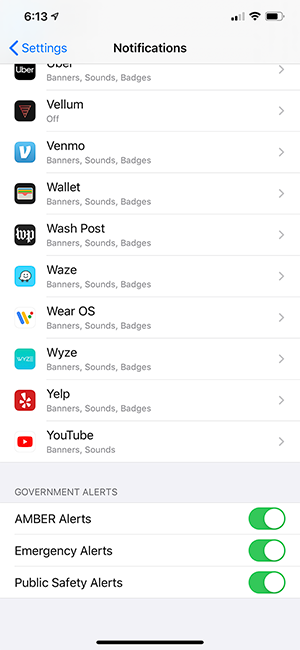
Aparte de activar y desactivar las alertas de emergencia a través de este menú, no puede personalizar estas notificaciones. No hay forma de activar solo la vibración o de hacer que estas alertas sigan las reglas de No molestar. Puede activarlos o desactivarlos, sin configuraciones intermedias.
Deshabilitar alertas de emergencia en su iPhone en Canadá
Nuestros pasos anteriores funcionan muy bien si se encuentra en los Estados Unidos, pero si está leyendo esta guía en el Gran Norte Blanco, es posible que no vea la configuración en su teléfono para desactivar las alertas de emergencia. Es cierto: si sigue nuestras instrucciones anteriores y se desplaza hacia abajo hasta la parte inferior del menú de notificaciones, no verá la opción para activar o desactivar las alertas de emergencia en su teléfono.

Desafortunadamente, es imposible deshabilitar sus alertas de emergencia directamente desde el menú de configuración en Canadá, ya que la regulación allí restringe a los usuarios deshabilitar sus alertas. Eso no significa que no pueda encontrar una solución, por supuesto. De hecho, si sabe que una alerta de prueba de emergencia está en camino, puede planificar que su teléfono permanezca en silencio mientras se realiza la prueba.
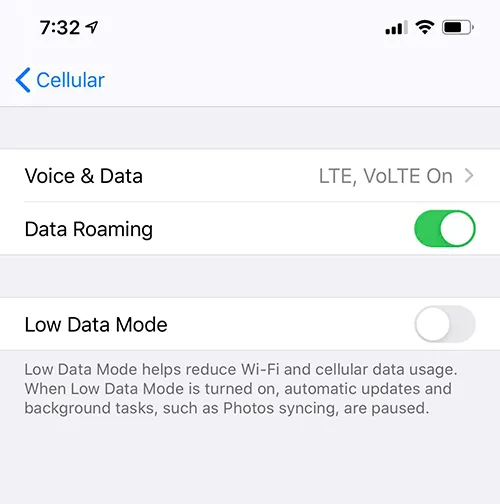
Abra el menú Configuración en su teléfono y toque Celular, luego, dependiendo de su red celular y modelo de teléfono, toque Opciones de datos celulares o Principal. Busque la opción para controlar su voz y datos, luego cambie la configuración de su red de LTE a 3G. Una vez que haya cambiado su teléfono a un modo de red solo 3G, debería poder evitar cualquier alerta de emergencia que se le presente. Estas alertas en Canadá se envían a través de LTE en todas las redes canadienses, por lo que debería estar listo una vez que haya colocado su teléfono en modo 3G. Solo recuerde volver a cambiarlo a LTE para obtener esos datos rápidos.
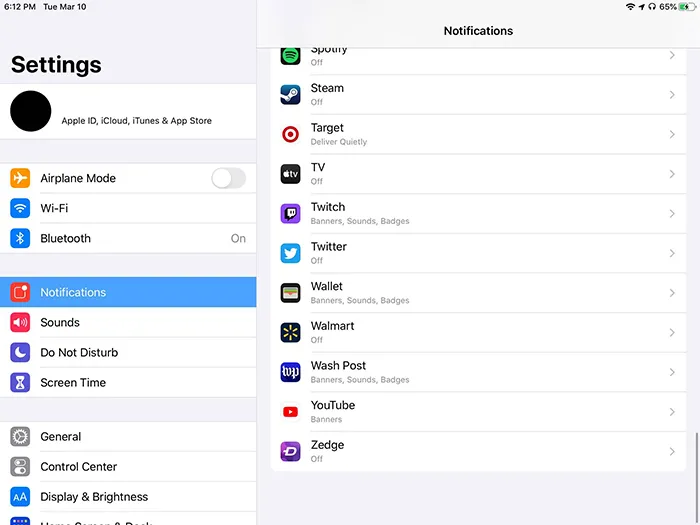
Deshabilitar alertas de emergencia en su iPad
Si te preocupa que tu iPad te despierte en medio de la noche, tenemos buenas noticias. No tiene que preocuparse de que las notificaciones de su iPad reciban spam con alertas de emergencia o AMBER, porque su iPad en realidad no las recibirá. Si se desplaza hasta la parte inferior del menú de notificaciones de su iPad, verá que no hay ninguna opción para cambiar la configuración de cómo su iPad le avisa. Probablemente sea lo mejor, ya que no es como si su iPad estuviera siempre conectado a Internet (a menos que tenga un iPad compatible con 4G), por lo que existe la posibilidad de que se pierda la notificación de todos modos. Si está buscando aplicaciones que realmente puedan enviar alertas a su iPad en caso de situaciones de emergencia, la Cruz Roja Americana ofrece exactamente eso.
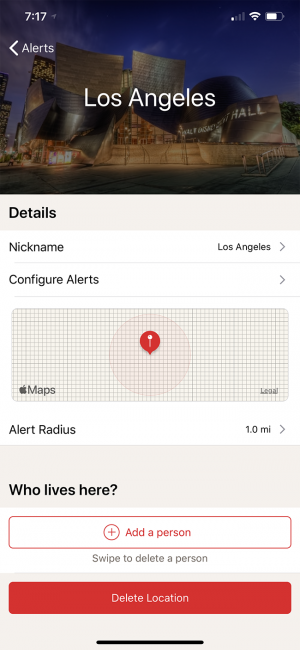
Mantener sus alertas activadas
Como recordatorio, las Alertas AMBER (en los países en los que está disponible) le informarán sobre secuestros de niños en curso y pedirán a los usuarios que busquen y denuncien vehículos o personas particulares. Las alertas de emergencia cubren cualquier otra cosa que sus agencias gubernamentales consideren lo suficientemente importante como para advertirle, como condiciones climáticas severas u otros eventos naturales, amenazas a la seguridad, etc. Estos tipos de alertas pueden ser muy importantes, así que considere cuidadosamente las implicaciones de deshabilitarlas.
Si su intención es deshabilitarlos solo temporalmente, le encantará saber que se pueden encender o apagar en cualquier momento con solo presionar un interruptor. Aún así, querrá configurar un recordatorio para volver a activar estas alertas, ya que pueden salvar vidas. Las alertas meteorológicas son muy útiles para que las personas sepan cuándo una tormenta se ha vuelto demasiado peligrosa, mientras que las alertas AMBER han salvado la vida de innumerables niños gracias a la ayuda de extraños alertados en sus teléfonos. Aún así, es comprensible que, considerando que es su dispositivo, desee personalizar la forma en que recibe las notificaciones y, afortunadamente, iOS le permite hacerlo.
